變更連接模式
可以在印表機上切換連接模式。
第一次連接印表機時需要進行設定。 返回應用程式軟體並設定印表機。
 注釋
注釋
- 在應用程式軟體中完成印表機設定後,無論連接模式如何(Wi-Fi、USB或無線直連),連接完成後都可以列印或掃描。
要檢查Wi-Fi或無線直連是否已啟用或禁用,需要用到網路設定頁面。
網路設定頁面還包含無線直連所需的印表機網路名稱(SSID)和密碼。
請遵照以下步驟列印網路設定頁面。
-
按住印表機上的
 (紙張選擇(Paper Select))。
(紙張選擇(Paper Select))。將列印網路設定頁面。
啟用Wi-Fi
如果已列印的網路設定頁面上的Wireless LAN部分為「Disable」,則表示Wi-Fi已禁用。
要透過Wi-Fi連接,請按![]() (Wi-Fi)一次以啟用該設定。
(Wi-Fi)一次以啟用該設定。
 注釋
注釋
-
即使Wi-Fi已禁用,也可以按住
 (無線連接(Wireless connect))以透過Wi-Fi進行連接。
(無線連接(Wireless connect))以透過Wi-Fi進行連接。
啟用無線直連
如果已列印的網路設定頁面上的無線直連部分為「禁用」,則表示無線直連已禁用。
要透過無線直連連接,請啟用該設定。
-
按住
 (停止(Stop)),然後在
(停止(Stop)),然後在 (警告(Alarm)指示燈)閃爍12次後鬆開。
(警告(Alarm)指示燈)閃爍12次後鬆開。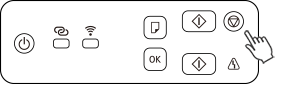
-
檢查
 (電源(ON)指示燈)是否閃爍。
(電源(ON)指示燈)是否閃爍。 -
按
 (彩色(Color))啟用該設定。
(彩色(Color))啟用該設定。檢查已列印的網路設定頁面上的印表機網路名稱(SSID)和密碼,然後在所用裝置(如電腦或智慧型手機)上繼續進行無線直連連接。
 注釋
注釋- 要禁用此設定,請按
 (黑白(Black))。
(黑白(Black))。
- 要禁用此設定,請按

